Laipni lūgti šajā visaptverošajā pamācībā par to, kā pārveidot un iztaisnot fotoattēlus programmā Lightroom Classic CC. Uzzināsiet, kā izmantot dialogu Transformēt, lai uzlabotu attēlu simetriju. Bieži gadās, ka fotogrāfijas nav perfekti izlīdzinātas - vai nu neprecīza kameras leņķa, vai arī apstākļu uz vietas dēļ. Tomēr, izmantojot pareizos Lightroom rīkus, jūs varat viegli novērst šīs problēmas un palielināt attēlu izteiksmīgumu.
Galvenie secinājumi
- Lightroom dialogs Transform ļauj precīzi izlīdzināt attēlus un labot perspektīvas izkropļojumus.
- Vadlīniju izmantošana atvieglo precīzu attēla materiāla izlīdzināšanu.
- Jūs varat papildus pielāgot perspektīvu, lai panāktu dabiskāku rezultātu, vienlaikus nodrošinot, ka attēls izskatās reālistiski.
Soli pa solim
1. solis: importējiet attēlu
Sāciet ar attēla, kuru vēlaties iztaisnot un pārveidot, importēšanu programmā Lightroom. Izvēlieties attēlu, kas nav pilnīgi simetrisks un kam var būt neliela perspektīvas deformācija.
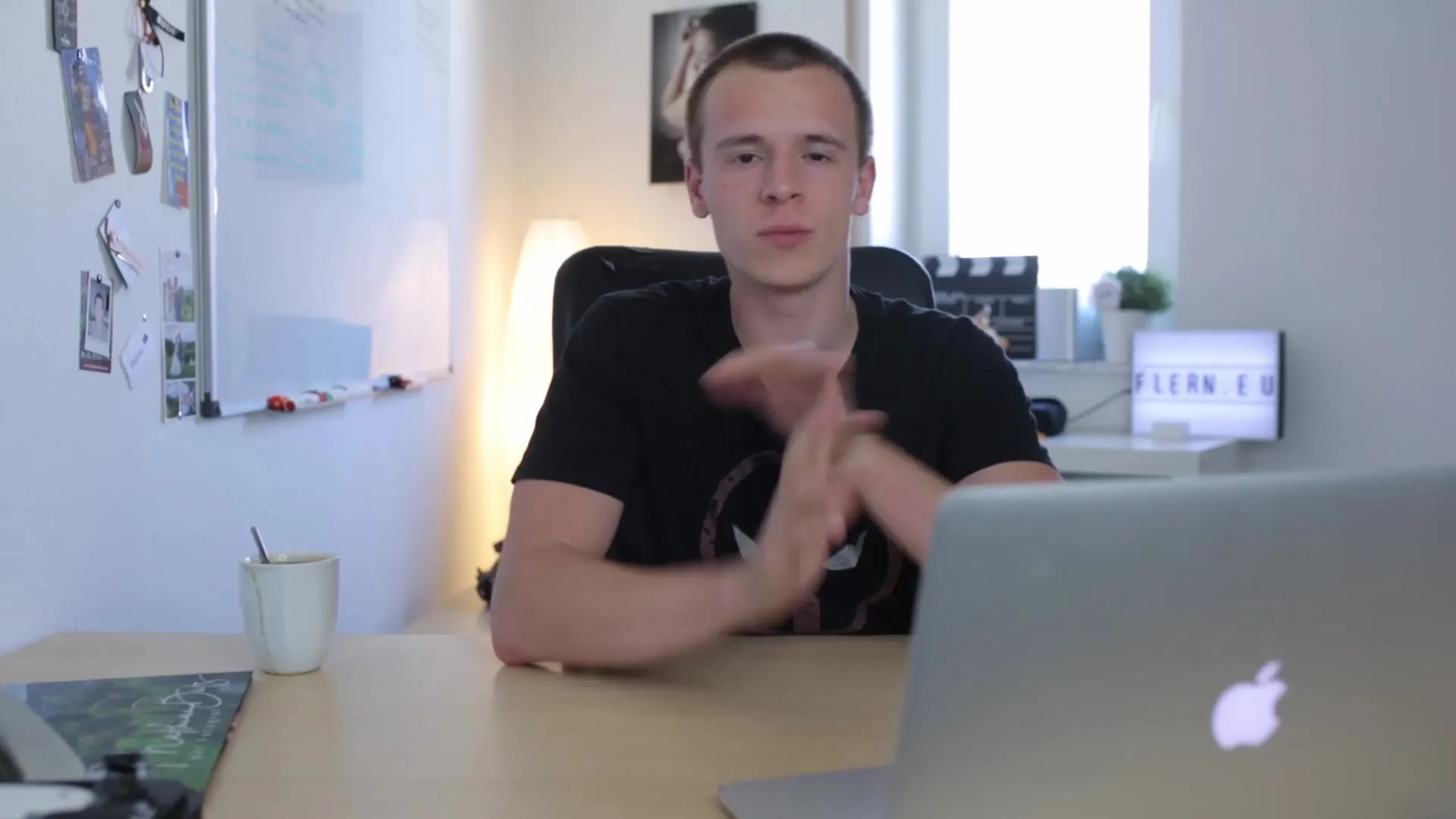
Solis 2: Atveriet transformēšanas dialogu
Kad attēls ir atlasīts, Lightroom modulī Izstrādāt atradīsiet dialogu Transformēt. Šis dialogs piedāvā dažādus rīkus, lai iztaisnotu attēlu un pielāgotu to vēlamai simetrijai.
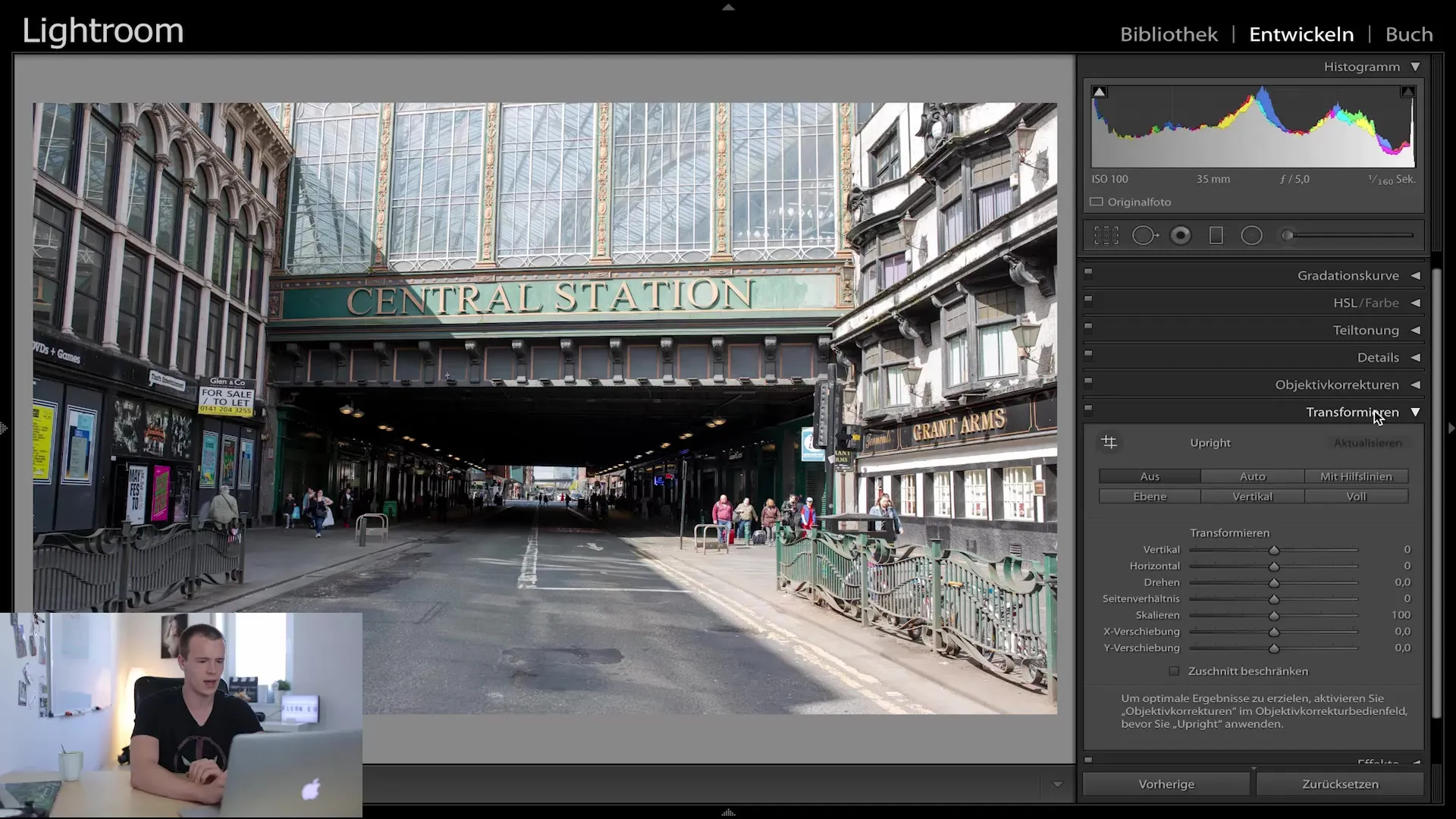
Solis Nr. 3: Izvēlieties vadotnes opciju
Dialogā Transform dialogā automātiskās izlīdzināšanas vietā varat izvēlēties vadlīniju opciju. Šī funkcija ļauj kopā ar palielināmo stiklu noteikt un piemērot konkrētas līnijas attēlā, lai attēlu precīzi izlīdzinātu.
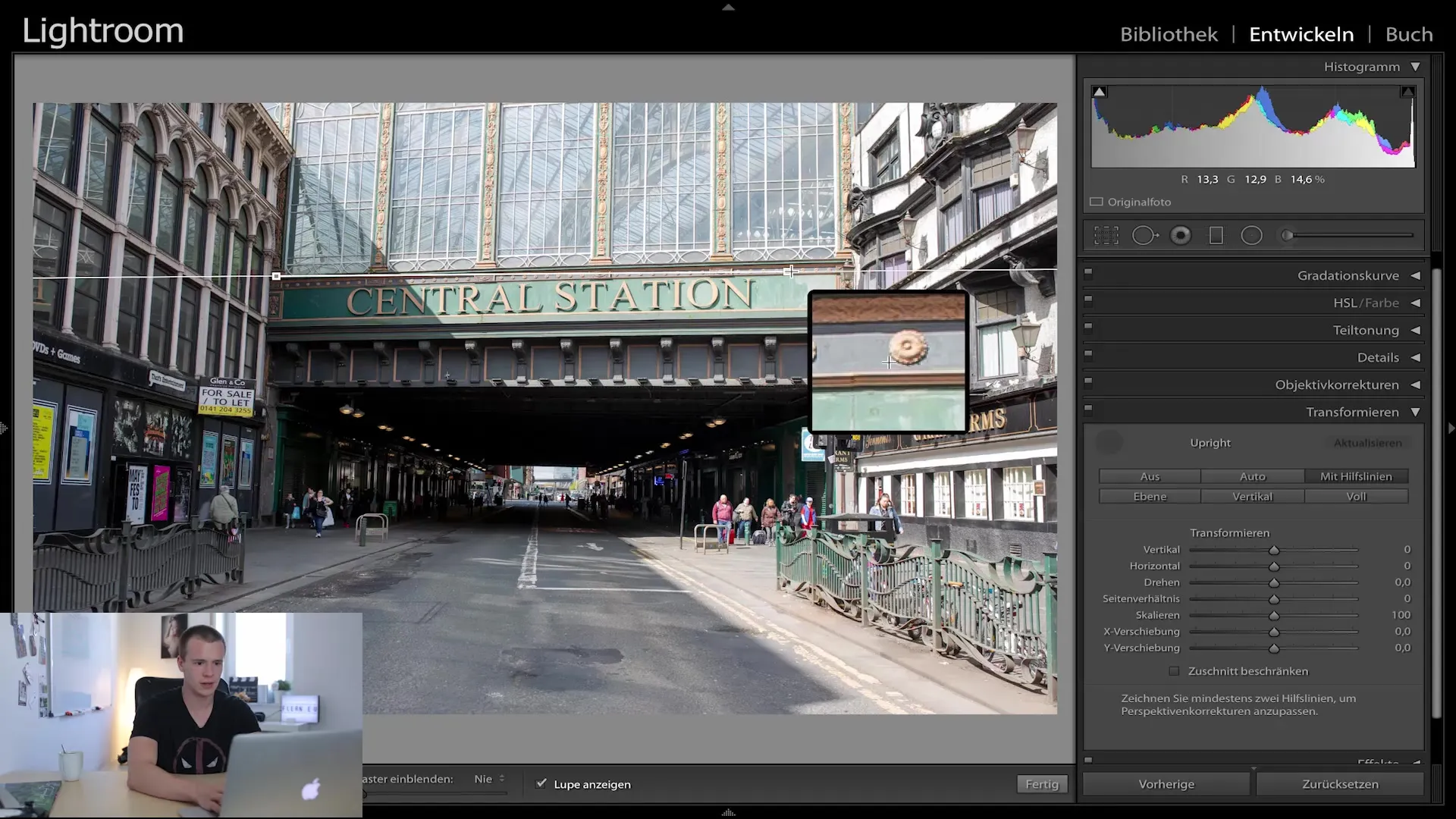
4. solis: iestatiet pirmo vadlīniju
Lai iestatītu vadlīniju, atrodiet attēlā kontrastējošu punktu, piemēram, līniju, ko vēlaties izmantot kā atskaites punktu. Noklikšķiniet vienu reizi uz šī punkta un velciet vadlīniju virzienā, kurā vēlaties veikt korekciju. Mūsu piemērā velciet līniju līdz pirmajam redzamajam punktam attēlā.
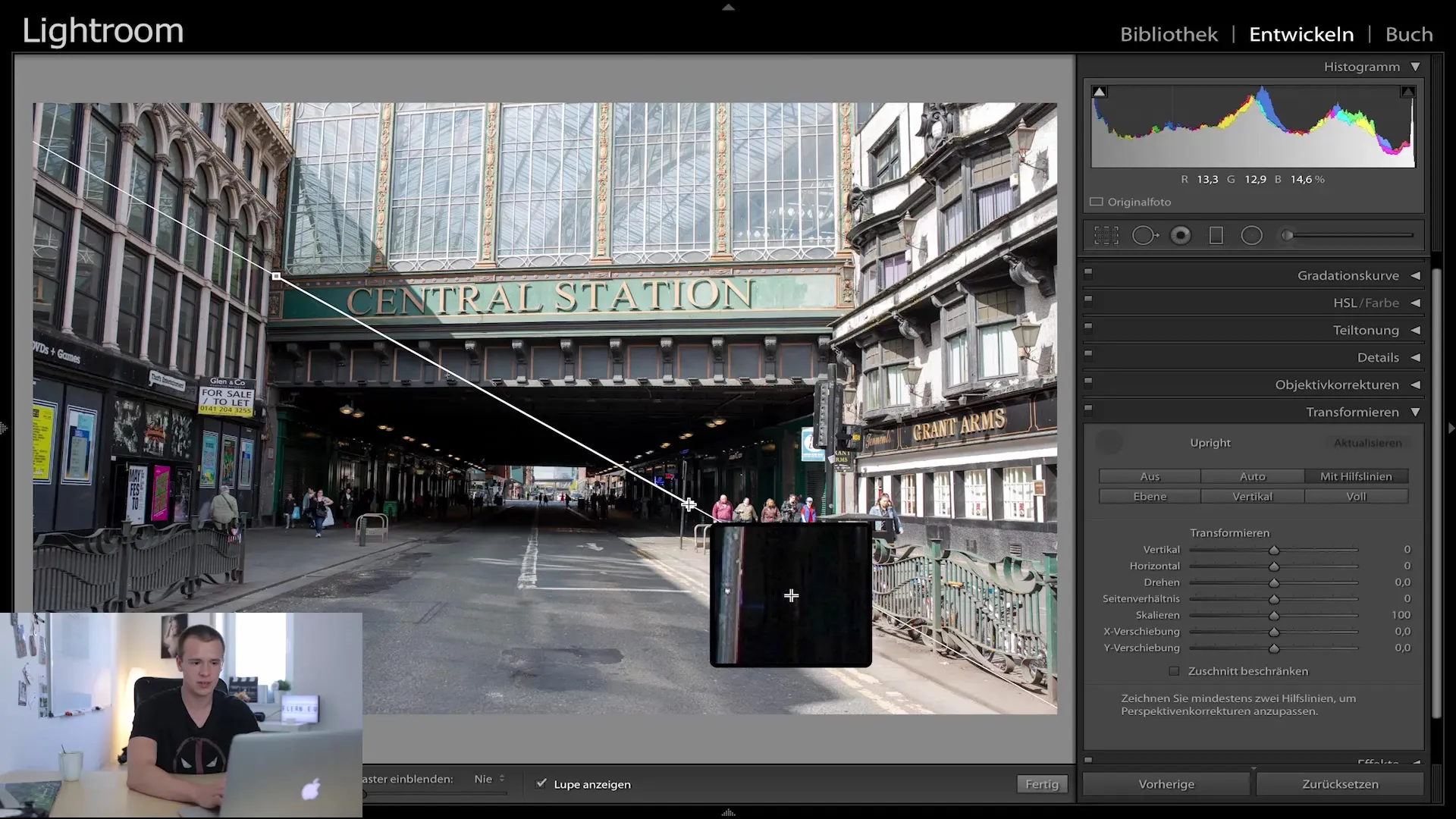
Solis Nr. 5: iestatiet otro vadlīniju
Lai precizētu izlīdzināšanu, iestatiet otru vadlīniju. Tai jāatrodas citā attēla apgabalā, vēlams, uz citas taisnas līnijas vai cita redzama punkta. Jo vairāk vadlīniju tiks novietotas, jo precīzāka būs korekcija.
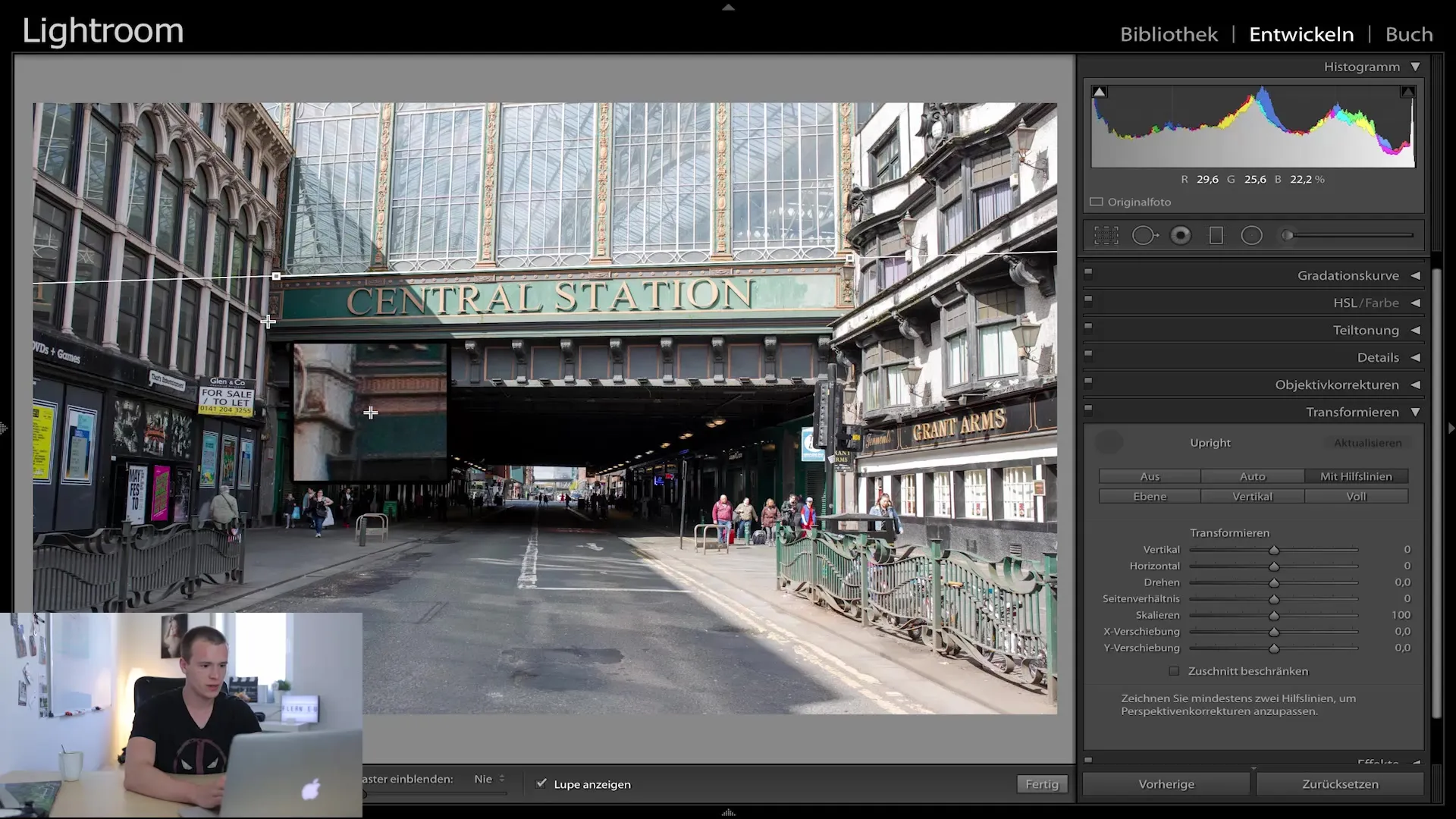
6. darbība: iztaisnojiet attēlu
Tiklīdz attēlā esat iestatījis abas vadotnes, atlaidiet peli. Tagad Lightroom automātiski mēģinās simetriski izlīdzināt attēlu, izmantojot iestatītās vadotnes. Redzēsiet, ka attēls izskatās daudz formālāks un iztaisnotāks.
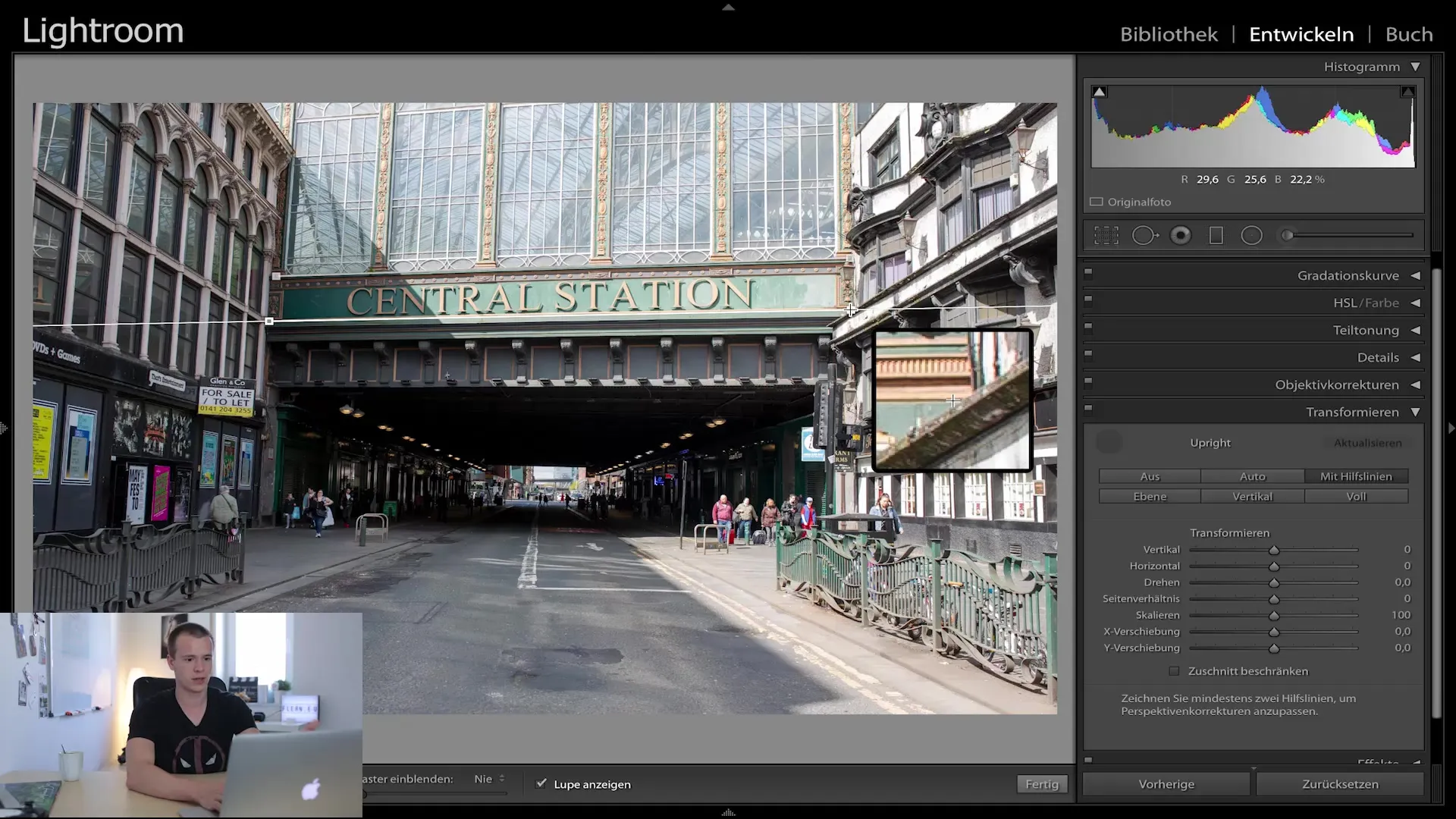
7. solis: Veiciet papildu korekcijas
Tagad varat veikt papildu pielāgojumus attēlā. Izmantojiet papildu vadotnes, lai, piemēram, koriģētu izliektas līnijas attēla sānos. Arī šajā gadījumā, jo precīzāk iestatīsiet vadlīnijas, jo labāks būs galarezultāts.
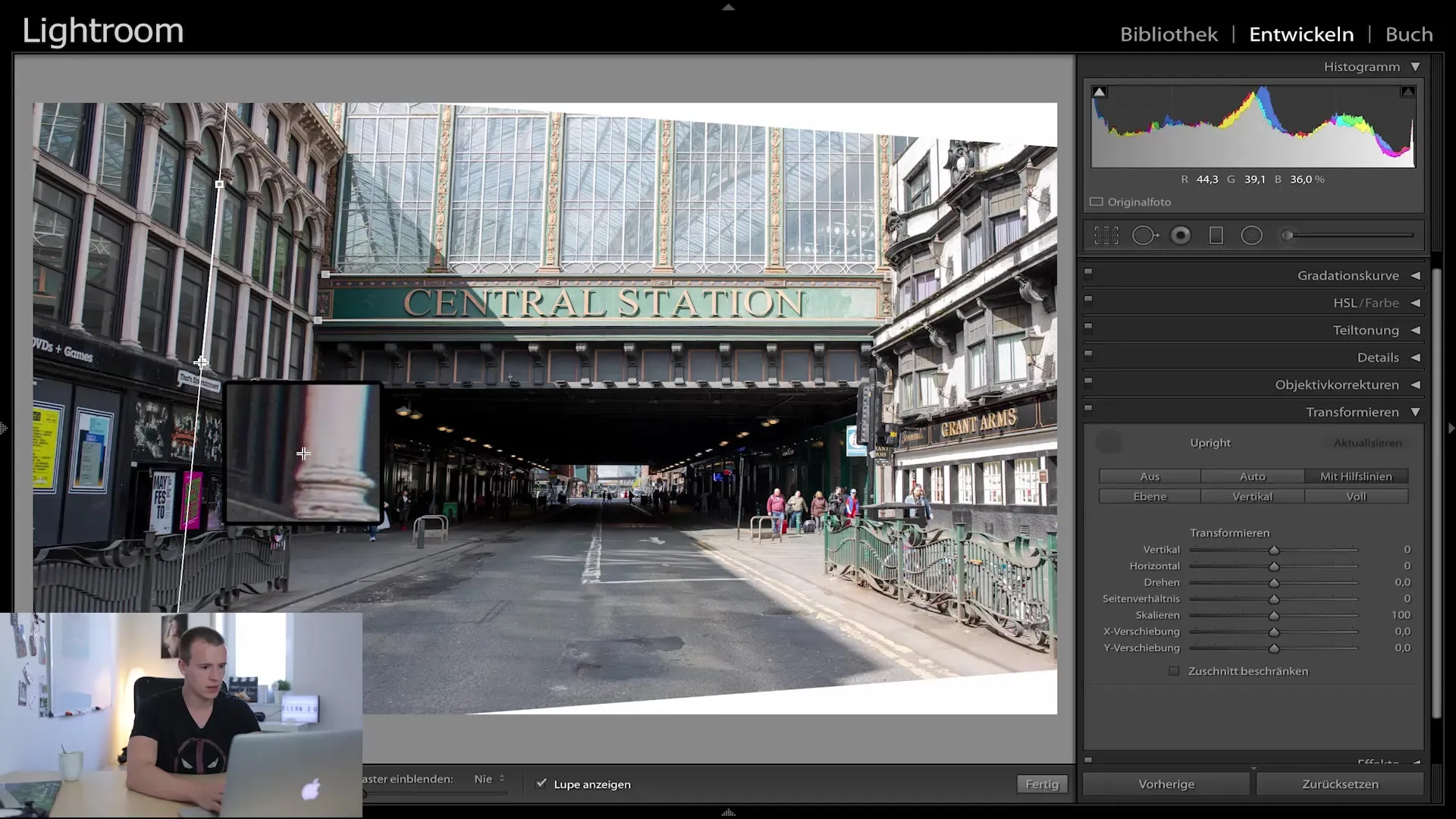
8. posms: Pielāgojiet perspektīvu
Svarīga dialoga Transformēt funkcija ir iespēja pielāgot attēla perspektīvu. Varat izmantot dažādus slīdņus, lai, piemēram, noliektu attēlu vertikāli vai horizontāli, tādējādi vēl vairāk optimizējot attēla kompozīciju.
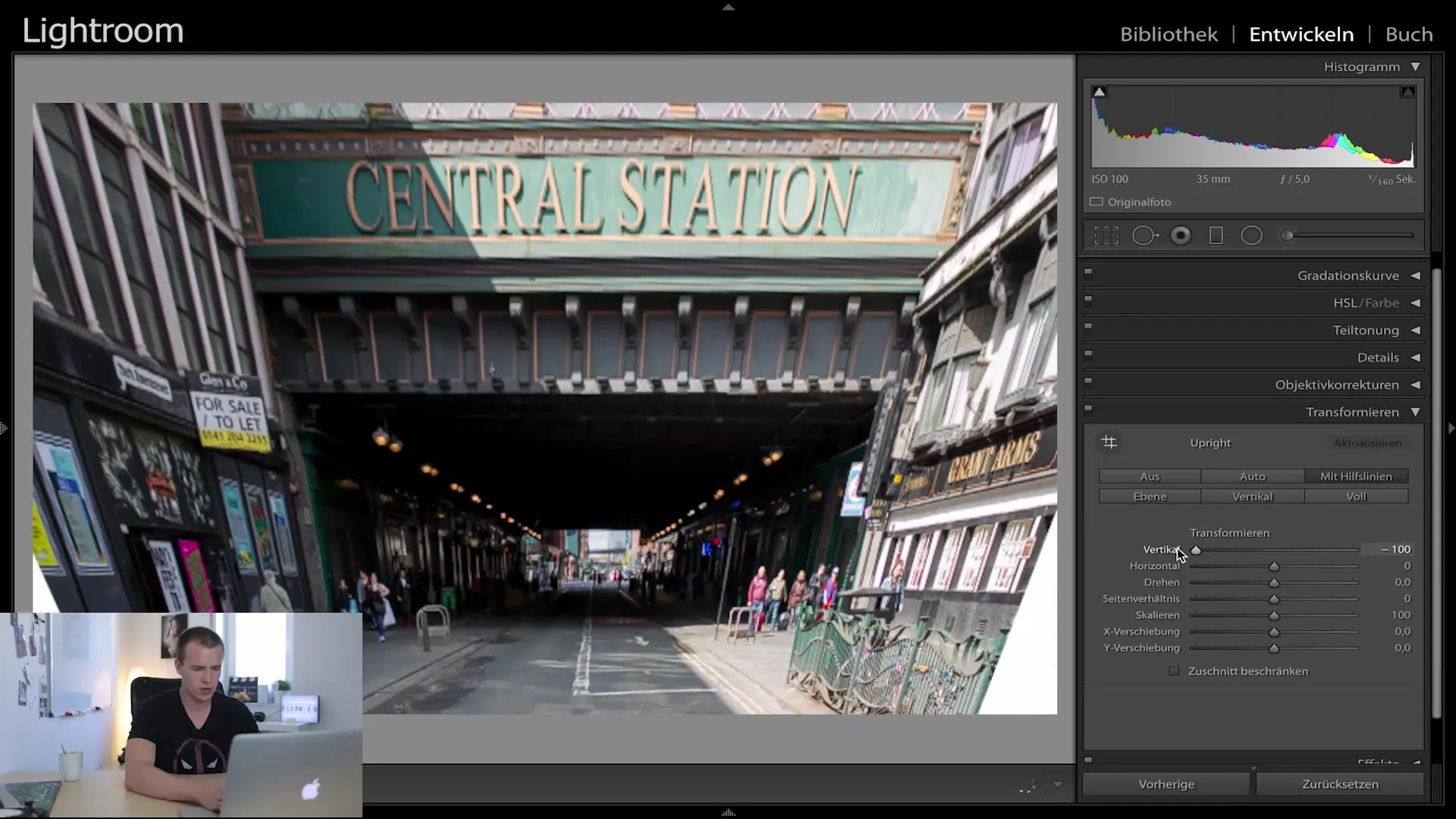
9. darbība: Apgrieziet attēlu
Kad esat apmierināts ar izlīdzināšanu un perspektīvu, varat attiecīgi apgriezt attēlu. Pārliecinieties, vai attēla malas izskatās labi un vai nav baltu stūru, kas varētu būt izveidojušies, pagriežot attēlu. Varat aktivizēt funkciju "Ierobežot apgriešanu", lai automātiski apgrieztu attēlu tā, lai attēlam nebūtu baltu stūru.
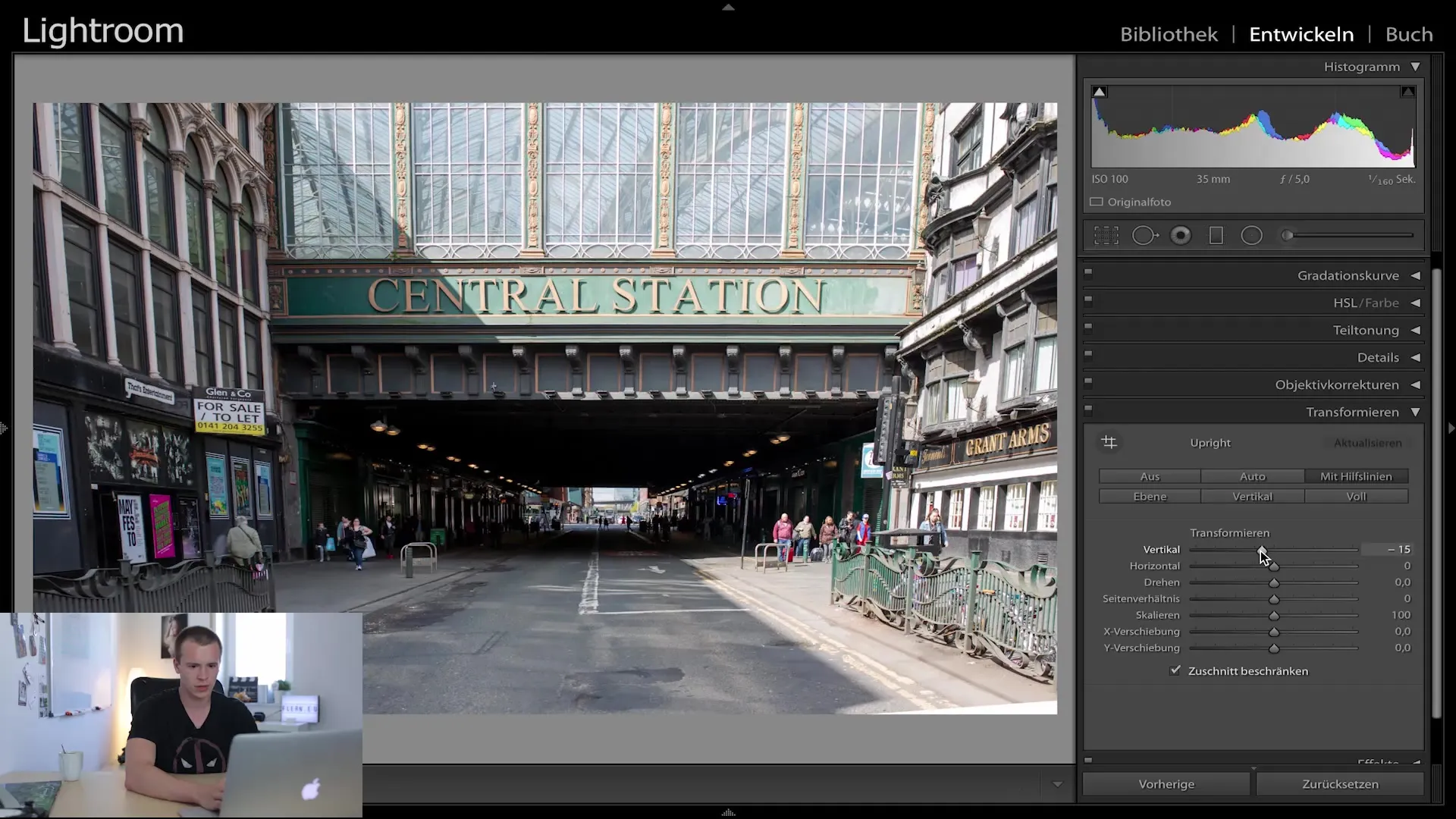
10. posms: Galīgie pielāgojumi un eksportēšana
Kad visas korekcijas ir veiktas un esat apmierināts ar galīgo rezultātu, varat eksportēt attēlu. Pārliecinieties, ka esat izvēlējies vēlamo formātu un eksportēšanas opcijas, lai attēls tiktu saglabāts vēlamajā kvalitātē un izmērā.
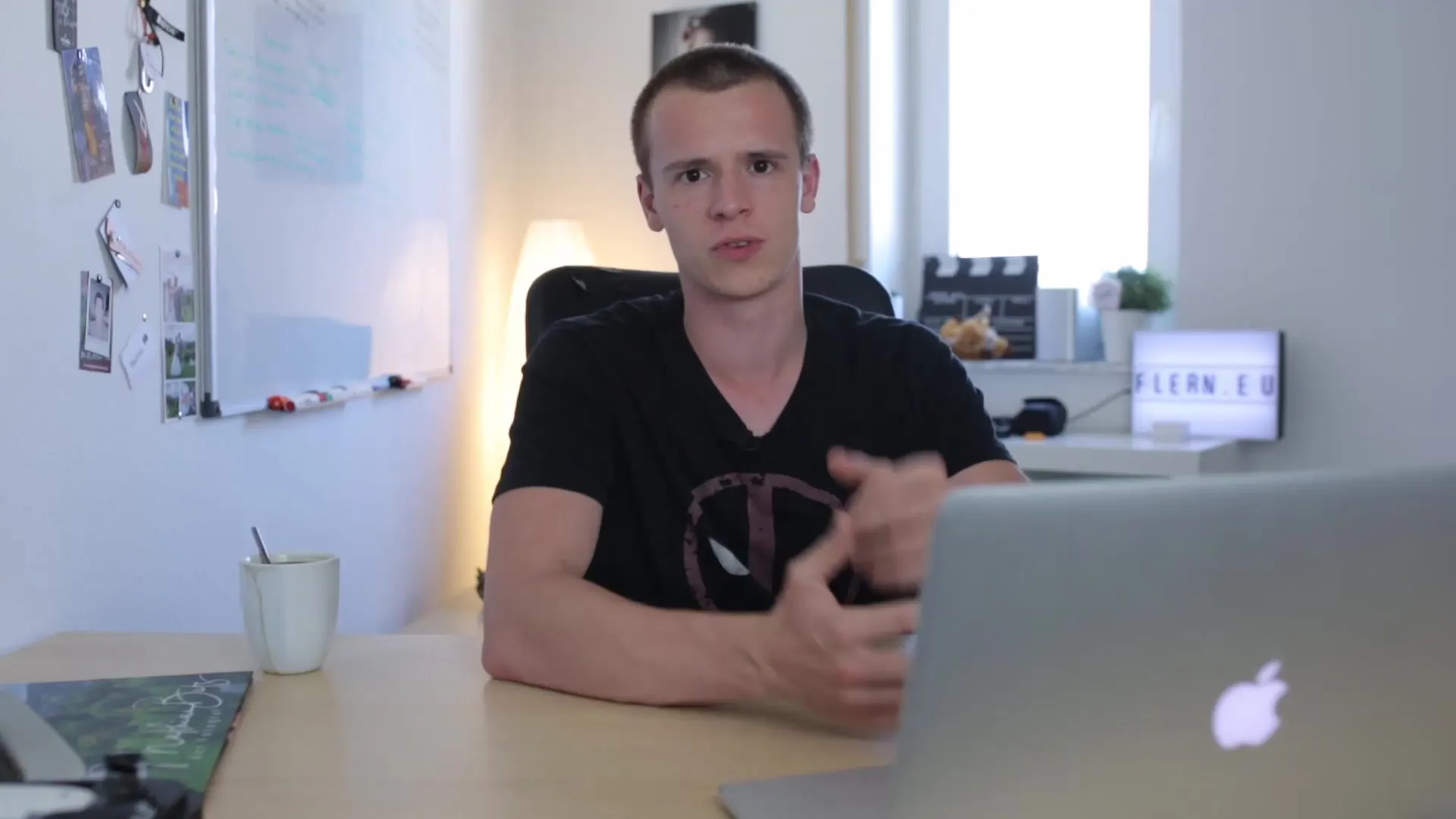
Kopsavilkums
Šajā rokasgrāmatā uzzinājāt, kā izmantot Lightroom Classic CC dialogu Transform, lai iztaisnotu asimetriskus attēlus un labotu perspektīvas izkropļojumus. Izmantojot norādes un precīzus pielāgojumus, varat sasniegt iespaidīgus rezultātus, kas padarīs jūsu fotogrāfijas profesionālākas.
Biežāk uzdotie jautājumi
Kā Lightroom dialogs Transform darbojas?Dialogs Transform ļauj izmantot vadotnes, lai iztaisnotu attēlus un labotu perspektīvas izkropļojumus.
Vai varu iestatīt vairākas vadotnes?Jā, varat iestatīt tik daudz vadotņu, cik vēlaties, lai optimizētu attēla izlīdzināšanu.
Kas notiks ar manu attēlu, ja mainīšu perspektīvu?Ja mainīsiet perspektīvu, attēls var izskatīties nereālistisks. Ir svarīgi veikt korekcijas uzmanīgi.


